EssentialPIM清空回收站的方法
时间:2022-12-14 11:52:15作者:极光下载站人气:5
很多小伙伴在使用EssentialPIM软件的时候经常会在软件中将自己不需要的任务、笔记或是联系人进行删除,这些删除的内容会自动进入EssentialPIM的回收站中。在EssentialPIM的回收站中我们可以将自己需要的文件进行还原,也可以对其中的文件进行预览以及更新设置,该可以直接一键清空回收站,减少软件所占用的内存。有的小伙伴可能不知道该怎么清空EssentialPIM的回收站,其实很简单,我们只需要进入EssentialPIM的回收站页面,就能直接看到清空回收站选项,我们右键单击任意一个文件,也能在选项列表中找到清空回收站选项,点击该选项,然后在弹框中点击“是”选项即可。有的小伙伴可能不清楚具体的操作方法,接下来小编就来和大家分享一下EssentialPIM清空回收站。
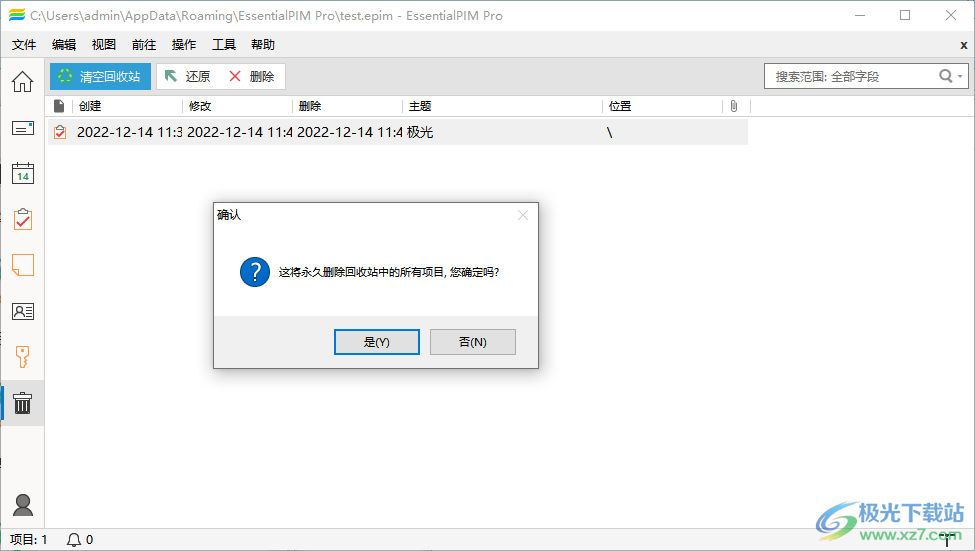
方法步骤
1、第一步,我们先打开EssentialPIM软件,在页面左侧的列表中我们找到垃圾桶图标,也就是回收站选项,点击该图标
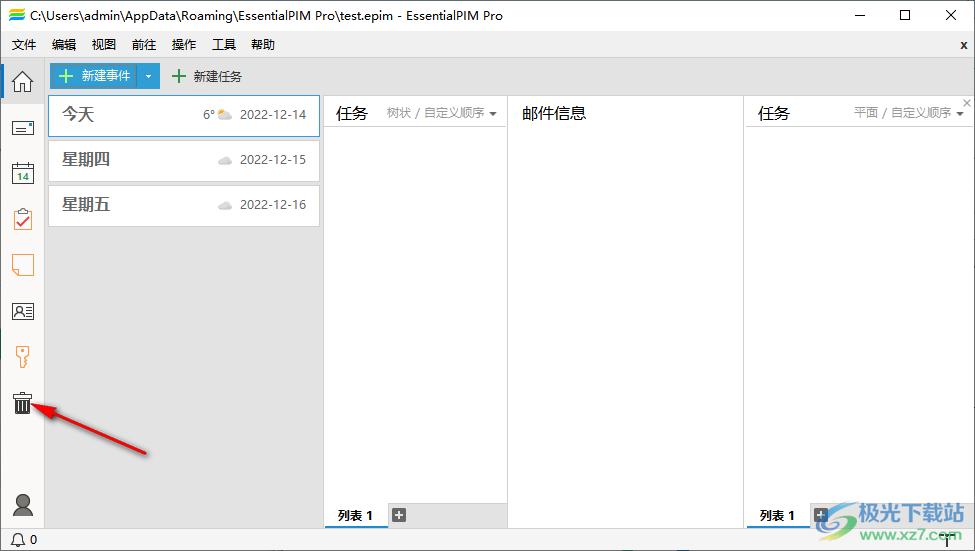
2、第二步,进入回收站页面之后,我们在页面中任意选择一个文件,然后右键单击就可以看到“清空回收站”选项,点击该选项
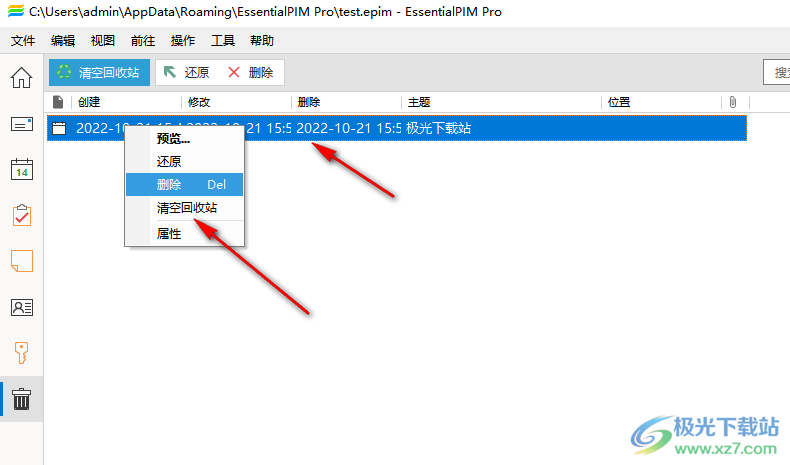
3、第三步,我们也可以在回收站的页面上方直接点击“清空回收站”选项,然后在确认弹框中点击“是”选项
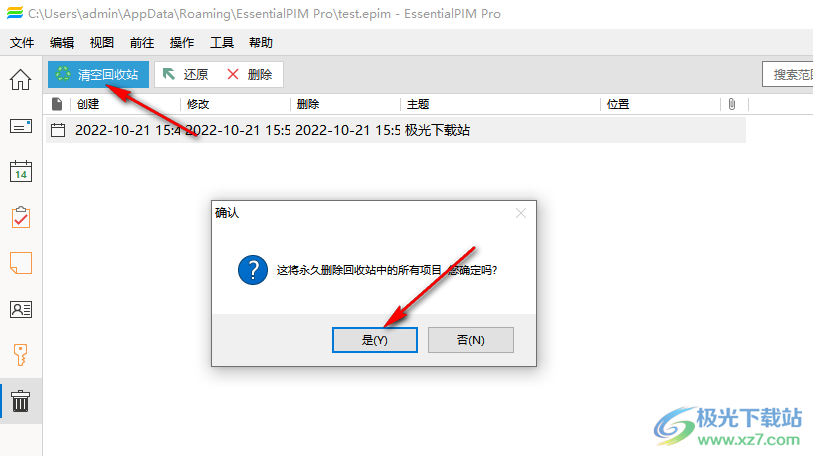
4、第四步,对于回收站中的文件,我们可以右键单击然后选择“预览”选项,查看该文件的内容
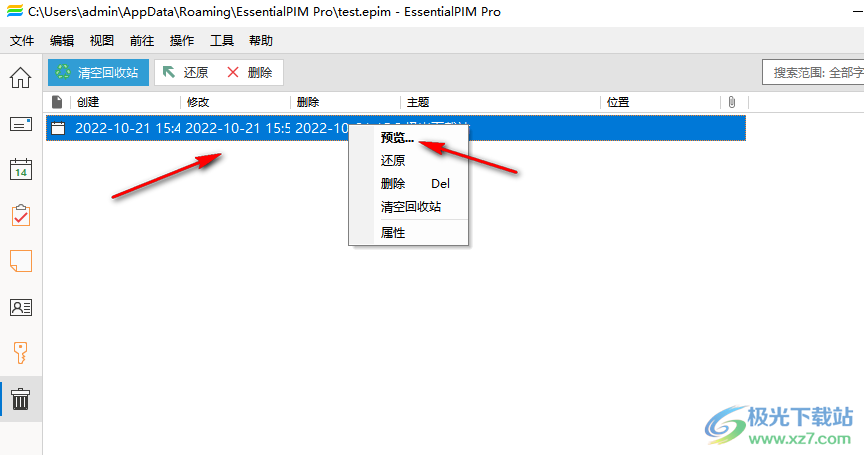
5、第五步,在预览页面中我们还可以对文件内容进行编辑以及设置,然后点击确定选项将其进行保存
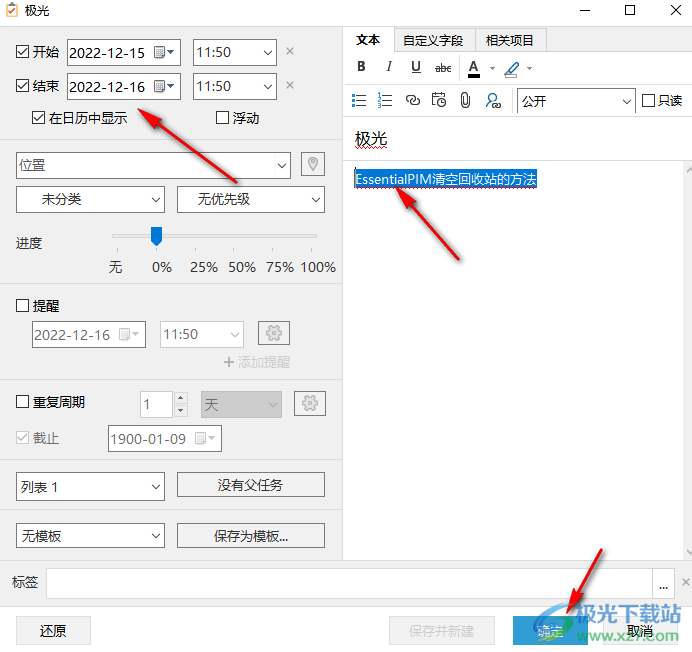
6、第六步,将文件重新设置并保存之后,我们在回收站页面中可以右键单击该文件选择还原选项或是直接点击页面上方的“还原”工具,将该文件进行还原
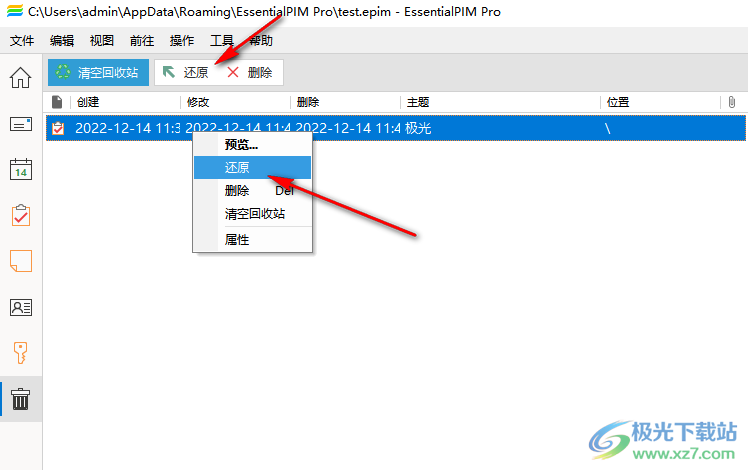
7、第七步,如果回收站中的文件不多,我们也可以选中其中一个,然后点击工具栏中的“删除”选项,接着在弹框中点击“是”选项
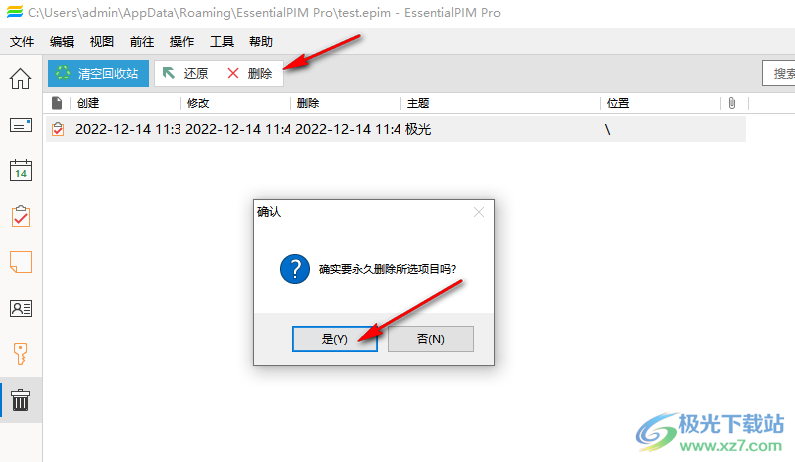
以上就是小编整理总结出的关于EssentialPIM清空回收站,我们打开EssentialPIM软件,然后在页面中点击垃圾桶图标进入回收站页面,在回收站页面中我们直接点击清空回收站选项,然后在弹框中点击“是”选项即可,感兴趣的小伙伴快去试试吧。
[download]542263[/download]
相关推荐
相关下载
热门阅览
- 1百度网盘分享密码暴力破解方法,怎么破解百度网盘加密链接
- 2keyshot6破解安装步骤-keyshot6破解安装教程
- 3apktool手机版使用教程-apktool使用方法
- 4mac版steam怎么设置中文 steam mac版设置中文教程
- 5抖音推荐怎么设置页面?抖音推荐界面重新设置教程
- 6电脑怎么开启VT 如何开启VT的详细教程!
- 7掌上英雄联盟怎么注销账号?掌上英雄联盟怎么退出登录
- 8rar文件怎么打开?如何打开rar格式文件
- 9掌上wegame怎么查别人战绩?掌上wegame怎么看别人英雄联盟战绩
- 10qq邮箱格式怎么写?qq邮箱格式是什么样的以及注册英文邮箱的方法
- 11怎么安装会声会影x7?会声会影x7安装教程
- 12Word文档中轻松实现两行对齐?word文档两行文字怎么对齐?
网友评论